A Interface SISTRIX – Entenda a página inicial
Publicados: 2022-04-17- Barra de módulos
- SEO
- Links
- Otimizador
- Publicidades
- Social
- Mercado
- Relatórios e configurações
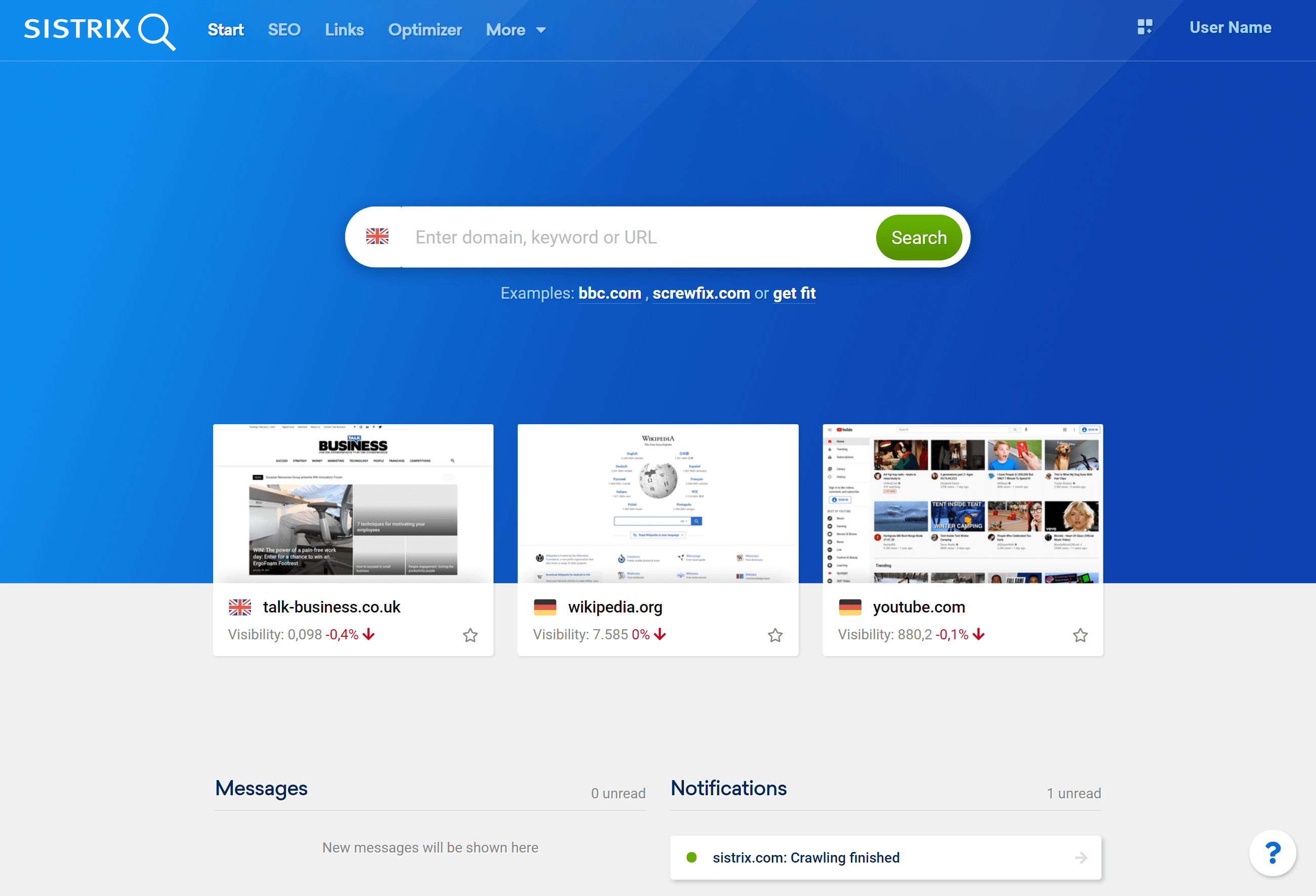
Uma vez logado com sucesso, você é saudado por uma barra de pesquisa 1 , que permite digitar uma palavra-chave, um domínio ou partes de um domínio.
Há também um recurso de preenchimento automático, para que você não precise digitar nomes de domínio longos.
A bandeira permite que você escolha entre os 30 índices de países diferentes para os quais coletamos dados e que estão disponíveis na Caixa de ferramentas.
Abaixo da caixa de pesquisa, são mostrados os três domínios mais visualizados para o seu perfil 2 , completos com os valores atuais do Índice de visibilidade e uma captura de tela de suas páginas iniciais. Você pode clicar no botão “mostrar mais” para ver os domínios mais recentes e usados com frequência.
Isso é seguido por seus tíquetes de suporte mais recentes em 3 e mensagens do sistema em 4 . Eles informarão, por exemplo, se seus projetos do Optimizer concluíram o rastreamento ou se seu tíquete de suporte foi respondido.
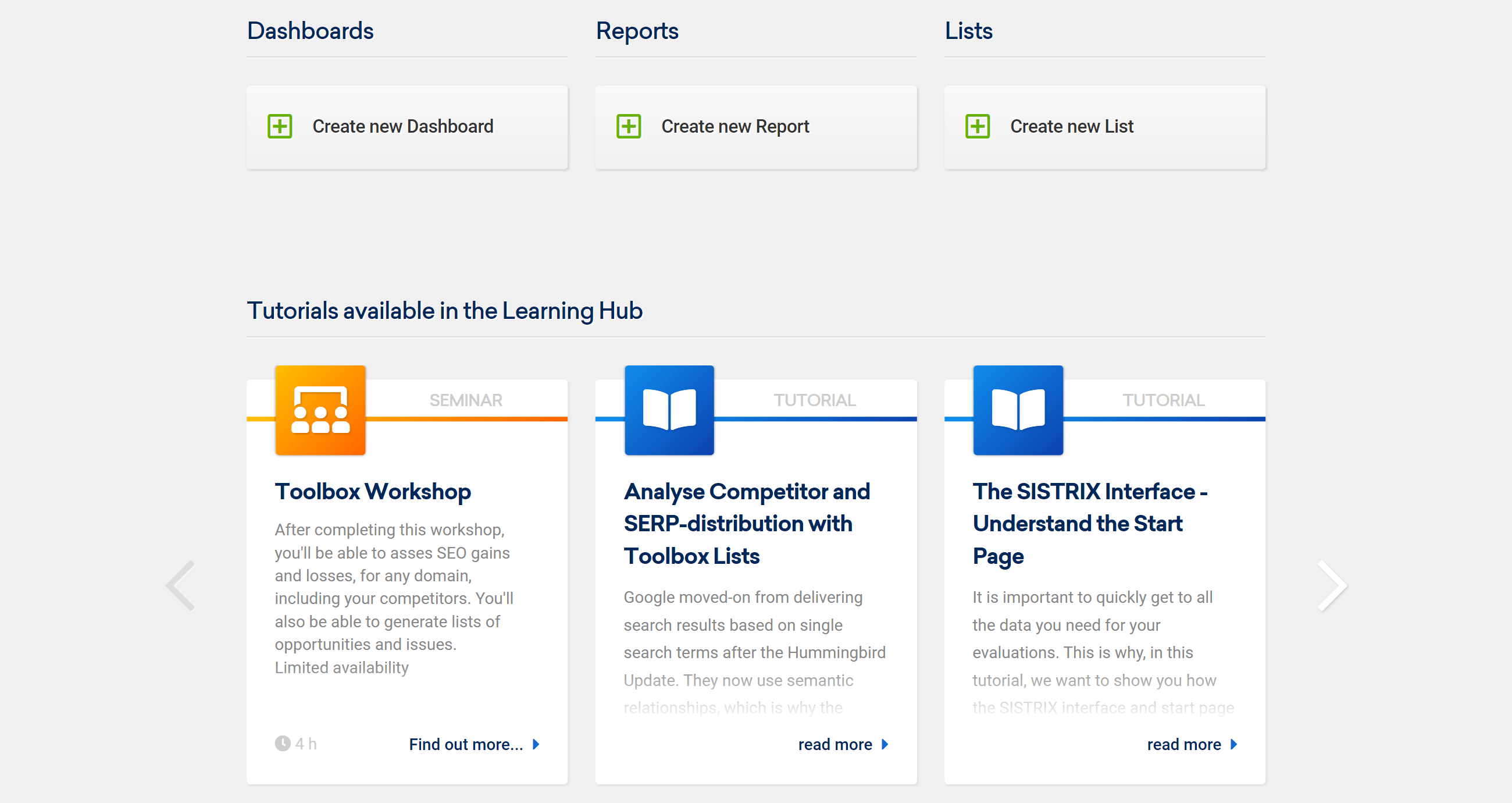
Role para baixo para ver seus painéis, relatórios e listas 5
A seguir, mostraremos se há algum workshop gratuito disponível para sua conta no ano atual. Veja isso em 6 .
Isso é seguido por tutoriais e webinars úteis na 7 , que ajudarão você a aproveitar melhor suas avaliações do Toolbox.
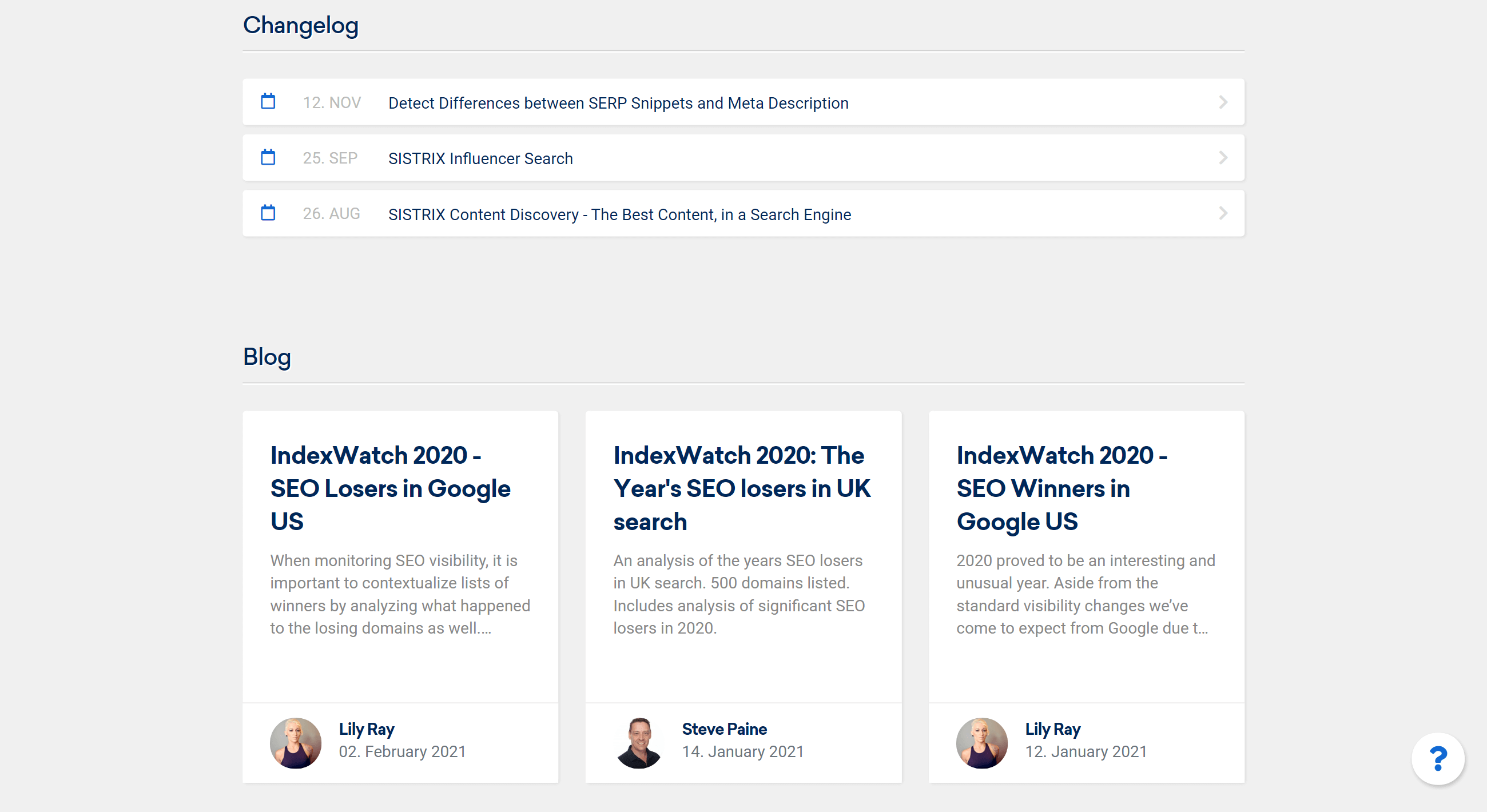
Abaixo deles, você encontrará o changelog em 8 , que informará as novas funções adicionadas à caixa de ferramentas, para que você possa experimentá-las.
Depois disso, temos nossos posts recentes em 9 , que lançam luz sobre desenvolvimentos e avaliações interessantes sobre tópicos centrados em otimização de mecanismos de pesquisa.
Você encontrará um botão importante em 10 . Em cada página da Caixa de ferramentas há um botão de ponto de interrogação no canto inferior direito da tela.
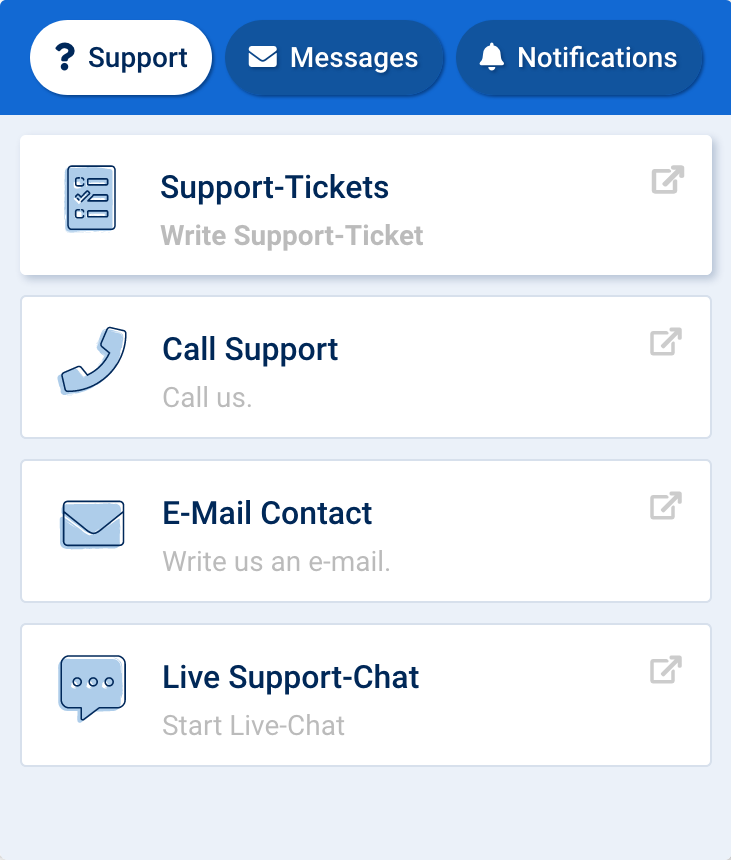
Aqui, você encontrará o acesso rápido a todos os diferentes métodos para entrar em contato conosco, caso tenha alguma dúvida sobre o Toolbox.
Barra de módulos
SEO
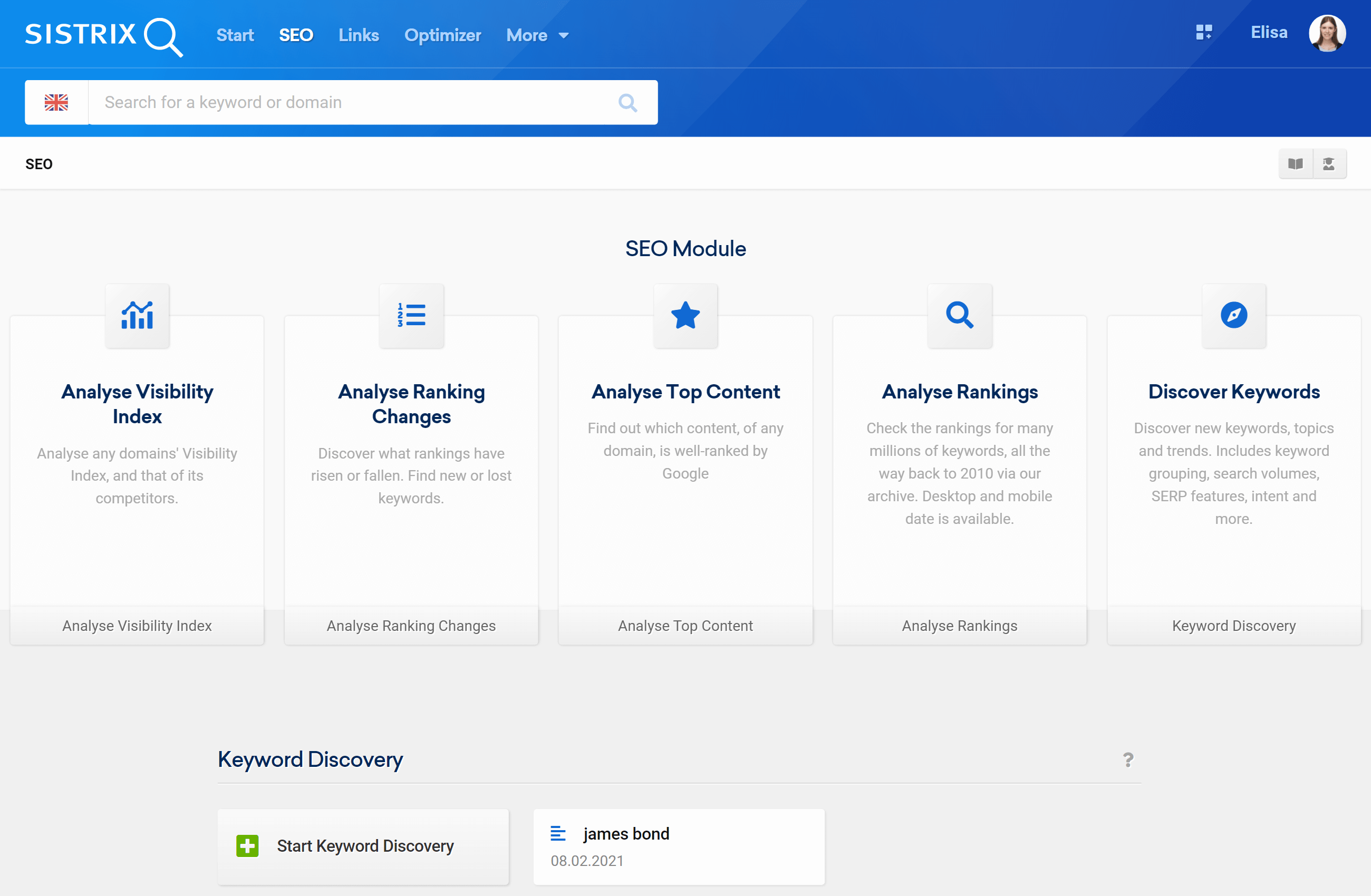
No cabeçalho, em 11 , você encontrará links para a página inicial, bem como as páginas de visão geral do módulo para todos os módulos do Toolbox nos quais você está inscrito.
Na página de visão geral do módulo SEO, você encontrará vários atalhos, em 12 , que o levarão rapidamente aos recursos mais importantes do módulo SEO.
Abaixo, em 13 , você pode ver todos os projetos de descoberta de palavras-chave que você já configurou. É também aqui que você pode iniciar um novo projeto de pesquisa de palavras-chave.
A seguir está a lista de vencedores e perdedores dentro do Índice de Visibilidade para o país atual. São exibidos os 10 principais domínios cujo Índice de visibilidade para dispositivos móveis mudou notavelmente entre a semana anterior e a atual.
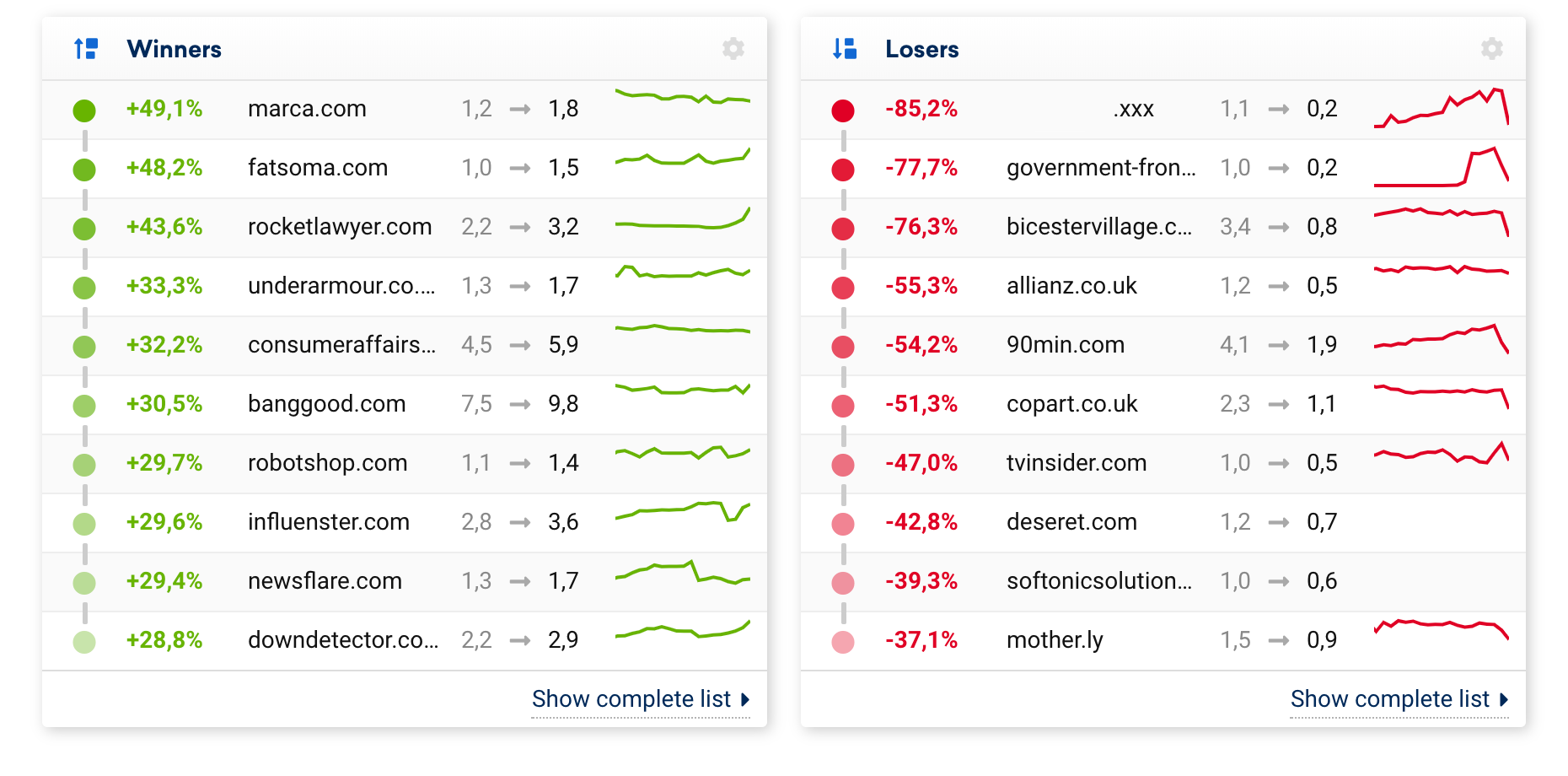
Ao clicar em “mostrar lista completa”, você pode ver os 100 principais domínios para o índice de visibilidade para desktop e para dispositivos móveis . Essa lista pode ser um ótimo ponto de partida para encontrar domínios para estudar mais de perto, seja para ver como eles melhoraram ou para encontrar as falhas que os fizeram perder visibilidade. O país depende da bandeira que você escolher na barra de pesquisa superior.
Isso é seguido pelos 25 domínios mais visíveis em dispositivos móveis para esse país.

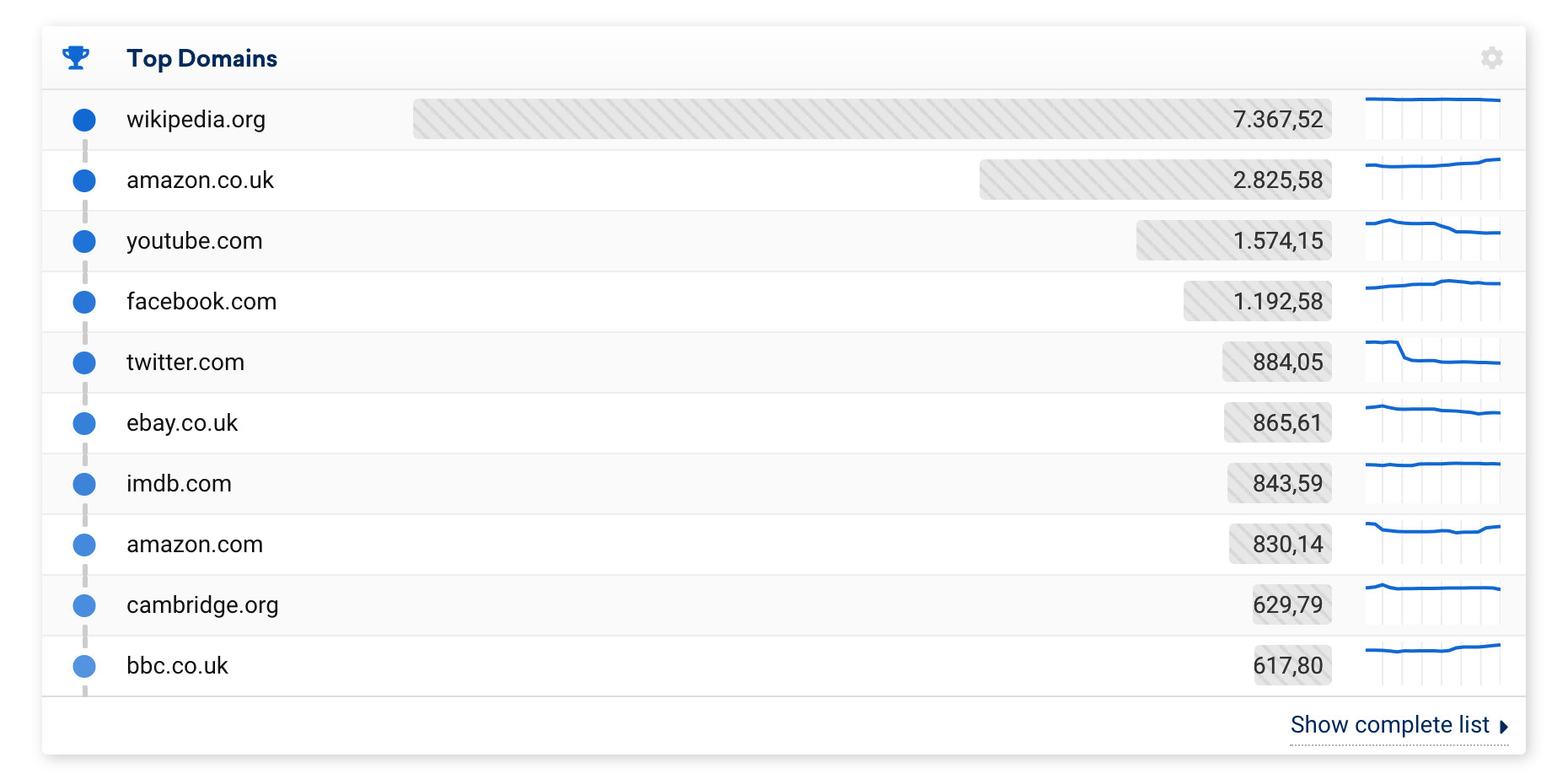
Você pode, novamente, clicar em “mostrar lista completa” para ver os 100 melhores resultados para computador e celular . Esta lista é extremamente útil para verificar se você deseja procurar concorrentes diretos. Os domínios nessas listas já estão indo bem e podem fornecer exemplos de práticas recomendadas com os quais você pode aprender.
Links
A visão geral do link começa com vários tutoriais e webinars.
Ele também contém dois recursos muito úteis do módulo de link: LinkRating e LinkManager.
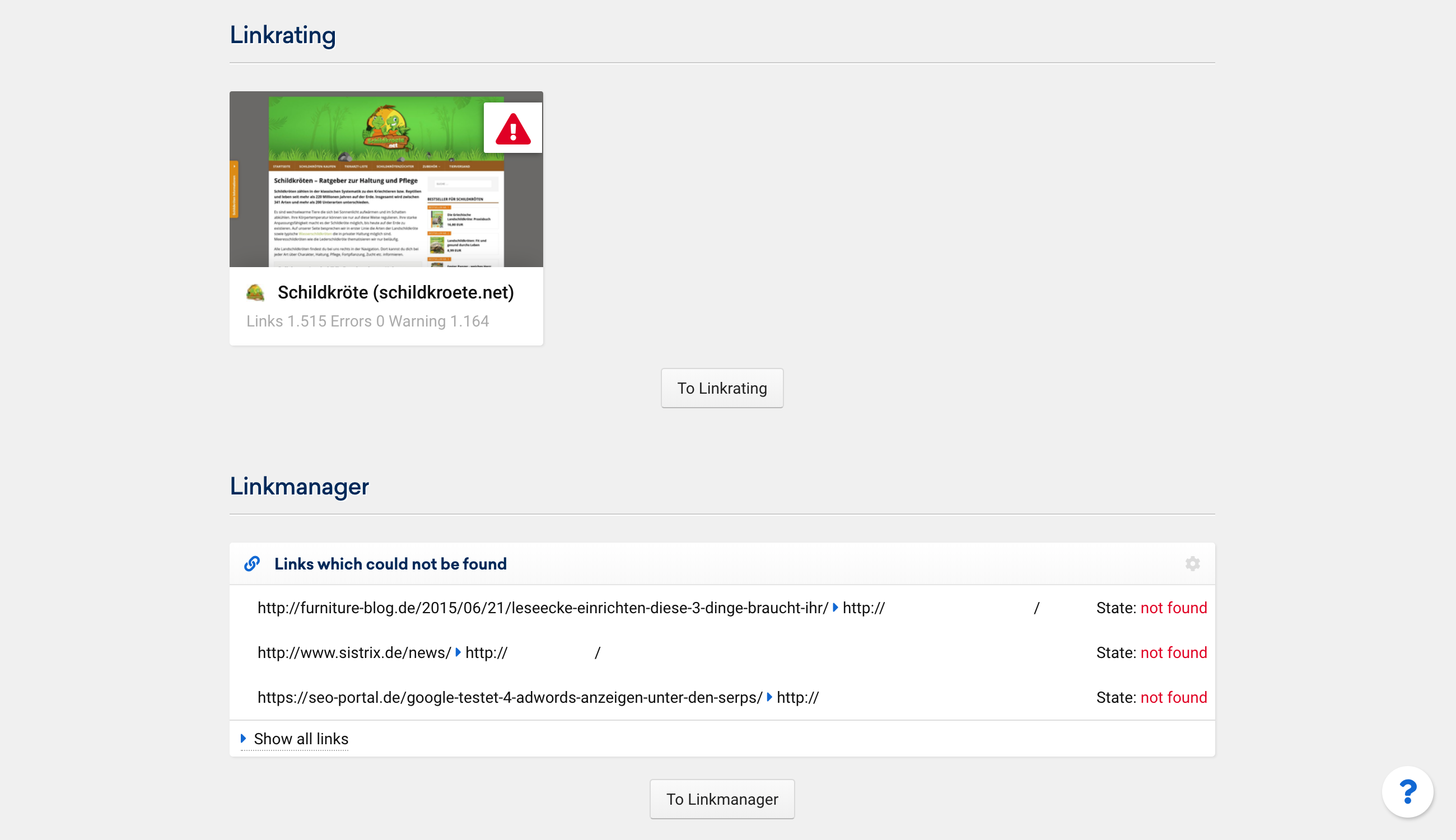
LinkRating – 14 – ajuda você a, muito rapidamente e em tempo real, avaliar a qualidade do seu perfil de backlinks.
LinkManager – 15 – permite monitorar links importantes para garantir que eles ainda estejam onde você espera que estejam.
Otimizador
A página de visão geral do Optimizer permite criar novos projetos do Optimizer ou ir direto para um de seus projetos.
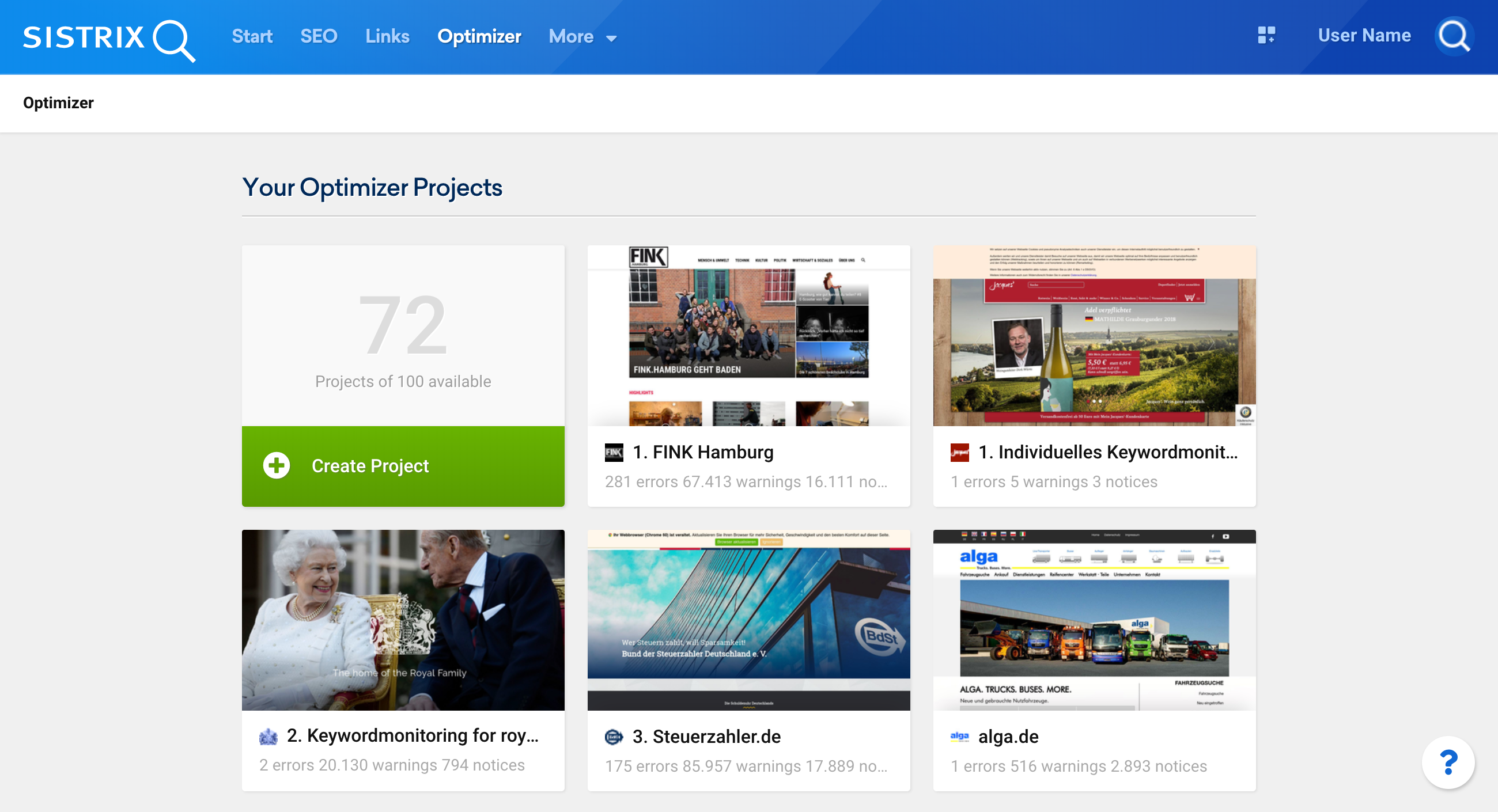
Abaixo de seus projetos regulares do Optimizer, você encontrará as verificações únicas na página . Eles são ótimos quando você deseja rastrear um domínio apenas uma vez. Por exemplo, quando você está se preparando para um pitch, onde ainda não sabe se o prospect se tornará um cliente.
Você só pode executar uma única avaliação onpage em qualquer ponto, mas não há limite para o número de projetos únicos que você pode criar. Cada rastreamento será salvo por 14 dias.
Se você estiver inscrito apenas no Optimizer, esta será sua página inicial quando você fizer login na Caixa de ferramentas, para que você possa economizar o clique extra.
Em seguida, você encontrará o Assistente de Conteúdo com todos os projetos de texto que você já configurou. Você também pode iniciar um novo projeto do Assistente de Conteúdo. Caso você ainda não tenha configurado uma lista de palavras-chave, você também pode usar o início rápido, embora usar o Keyword Discovery no módulo SEO seja mais vantajoso, pois você tem muito mais opções disponíveis e deve ser o preferido.
O Assistente de Conteúdo ajuda você na criação de seus textos usando recomendações das páginas de resultados do Google para as palavras-chave que você definiu em seu conjunto de palavras-chave.
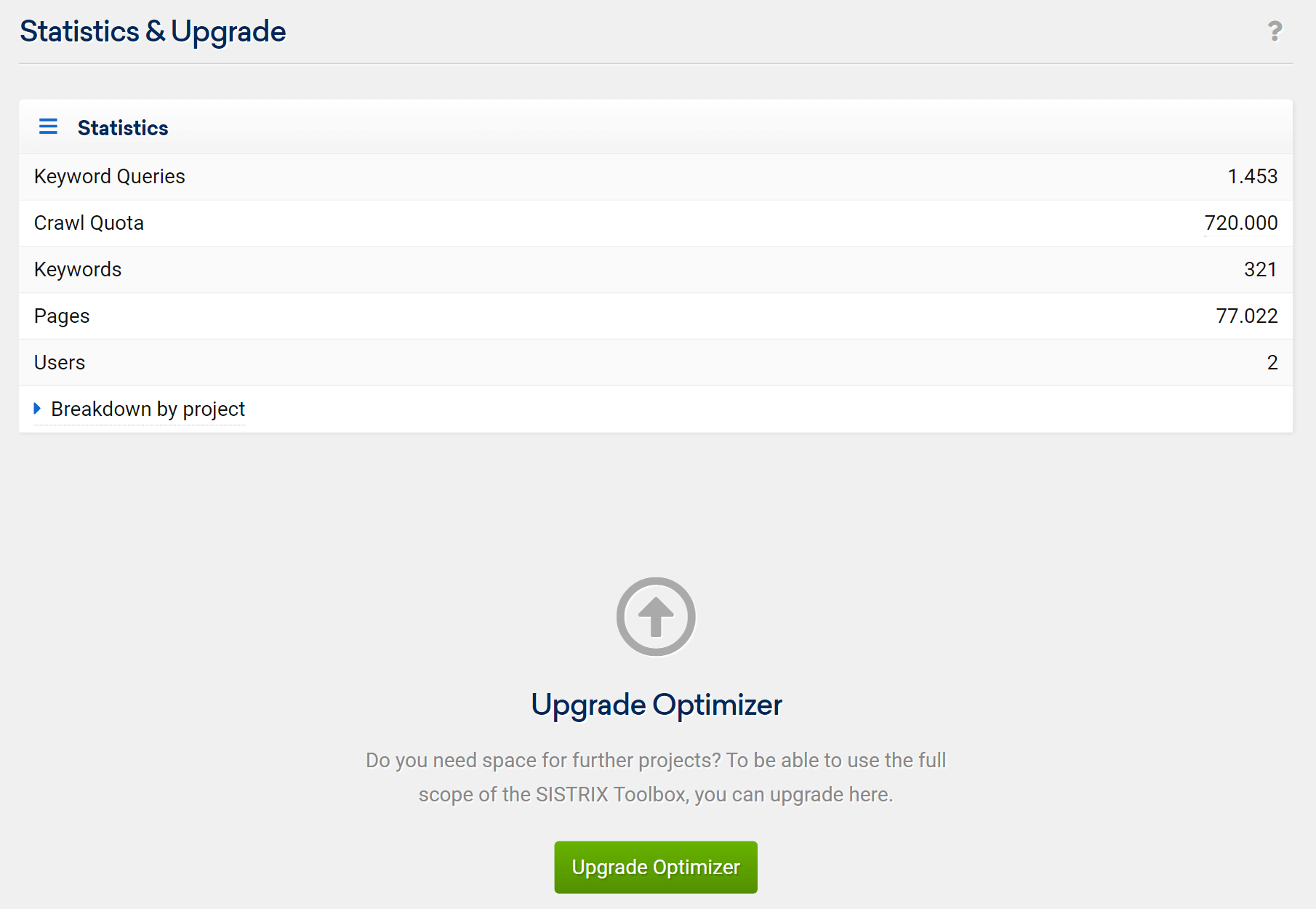
Na parte inferior desta página, você encontrará as estatísticas e informações de atualização . Se você precisar de mais projetos ou palavras-chave do Optimizer, poderá atualizar facilmente sua conta. As estatísticas permitem que você saiba quantas consultas de palavras-chave você já está usando, quanto orçamento de rastreamento ainda resta e quantos usuários do Optimizer foram criados.
Publicidades
A visão geral do módulo de anúncios inclui vários tutoriais detalhados, bem como uma seleção dos banners de exibição encontrados mais recentemente da rede de anúncios de exibição do Google.
Social
Além dos tutoriais e perguntas frequentes importantes, você pode encontrar o ponto de partida para a descoberta de conteúdo aqui.
Essa ferramenta permite digitar qualquer palavra-chave e mostraremos as páginas que atraíram interações sociais para o tema. Isso pode ajudá-lo a descobrir que tipo de conteúdo funciona nas redes sociais para um determinado termo de pesquisa.
Mercado
O módulo Marketplace disponibiliza todos os dados da nossa ferramenta Amazon.

A navegação muda um pouco, pois agora você tem um segundo nível de opções. Aos 16 anos você pode escolher entre as diferentes fontes de dados que temos para a Amazon. Ou você pode usar a barra de pesquisa 17 , onde você pode digitar uma palavra-chave – independentemente de ser um produto, um vendedor, um fornecedor etc. – e mostraremos os resultados de todos os bancos de dados em um menu suspenso.
Relatórios e configurações

No lado direito da navegação superior, em 18 , você encontrará links para as páginas de visão geral de relatórios, painéis e listas.
Além disso, se você passar o mouse sobre seu nome de usuário, poderá clicar em qualquer uma das configurações e opções da conta. Você pode encontrar uma explicação mais detalhada de todas essas opções em nosso tutorial: As Configurações da Conta SISTRIX – Para que servem?
